Tilføj en ny WhatsApp-kontakt ved hjælp af en tilpasset QR-kode

Se hvor nemt det er at tilføje en ny WhatsApp-kontakt ved hjælp af din tilpassede QR-kode for at spare tid og gemme kontakter som en professionel.
Har du nogensinde slettet noget ved et uheld på WhatsApp? Hvem har ikke, vel? Du har måske troet, at hvad end det er, du slettede, aldrig ville komme tilbage. Men hvis der ikke er gået for lang tid siden du slettede billedet (for eksempel), er der stadig håb.
Følgende metoder skulle hjælpe dig med at få den samtale, du slettede, tilbage endelig. Sørg for at læse omhyggeligt og dobbelttjek, at du har indtastet alt korrekt, ellers vil det ikke fungere.
For at kunne gendanne WhatsApp-indhold, du har slettet, bør du allerede have sikkerhedskopieringsmuligheden aktiveret. For at aktivere sikkerhedskopieringsindstillingen skal du gå til WhatsApps Indstillinger > Chats > Chat Backup .
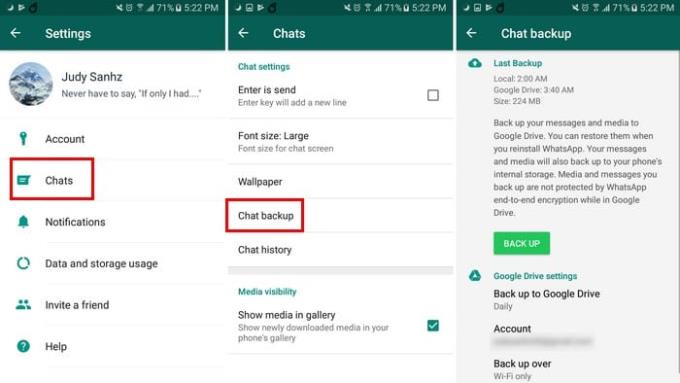
I Chat Backup kan du indstille, hvor du vil have dine WhatsApp-sikkerhedskopier til at gå til. Du kan også indstille, hvor ofte du ønsker, at disse sikkerhedskopier skal finde sted. For eksempel kan du konfigurere sikkerhedskopierne til Kun når jeg trykker på "Sikkerhedskopiér", dagligt, ugentligt eller månedligt.
Nederst kan du også markere afkrydsningsfeltet, der endda vil sikkerhedskopiere videoer. Lige over denne mulighed kan du beslutte, om du kun vil sikkerhedskopiere over WiFi eller Cellular.
Du kan kun gendanne de slettede beskeder, hvis du har slettet dem, efter du har konfigureret sikkerhedskopieringsprocessen. Bare afinstaller appen ved at gå til appskuffen og trække appikonet til afinstallationsindstillingen.
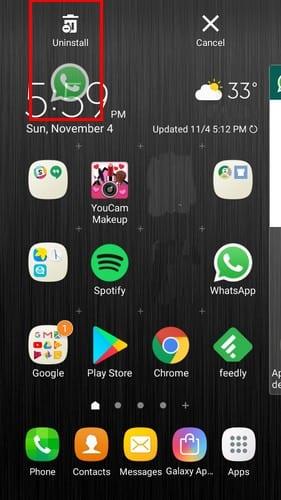
Når du installerer appen igen, vil WhatsApp bede dig om at gendanne sikkerhedskopien, og det inkluderer alle de beskeder, du har slettet, efter du har konfigureret sikkerhedskopieringsfunktionen.
Hvis du slettede beskeden, efter at sikkerhedskopieringsprocessen begyndte, er der stadig en måde, du kan gendanne den på. Åbn din Android-enheds File Explorer og gå til WhatsApp > Databaser . I databasen skal du se efter filen, der hedder msgstore.db.crytp12 . Dette er den fil, hvor de seneste beskeder er gemt.
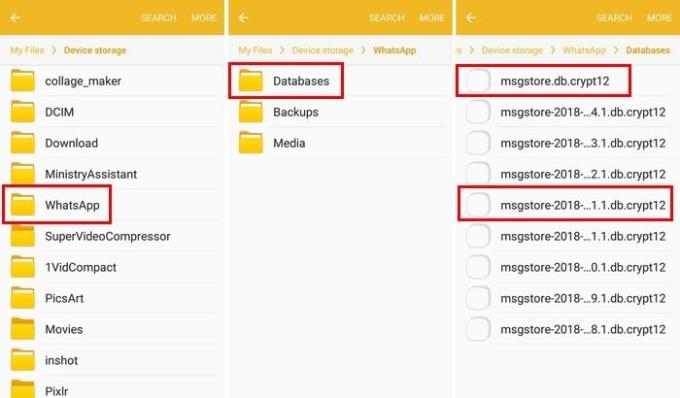
Hvis du leder efter beskeder til en bestemt dato, skal du kigge efter filen, der hedder msgstore-YYYY-MM-DD.1.db.crpt12 . Y'erne, M'erne og D'erne vil blive erstattet med en dato.
For at få dine beskeder tilbage, skal du omdøbe filerne. For eksempel skal filen msgstore.db.crytp12 ændres til msgstore-latest.db.crytp12 . Filen med navnet msgstore-YYYY-MM-DD.1.db.crypt12 skal ændres til msgstore.db.crytp12 . For at ændre navnet på filen skal du trykke længe på filen og trykke tæt på Mere øverst. Vælg derefter indstillingen omdøb. Når du har gjort det, skal du afinstallere appen.
Du skal også slette din Google Drive WhatsApp Backup. For at gøre dette skal du gå til Sikkerhedskopier i appens udtræksmenu, og se efter WhatsApp-filen. Tryk på de tre lodrette prikker, og vælg muligheden for sletning af sikkerhedskopiering.
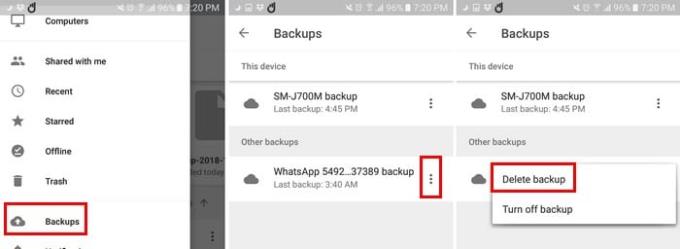
Det er her, du geninstallerer WhatsApp, og igen vil den bede dig om at gendanne dine beskeder. Vælg den fil, du lige har ændret, og som er x dage gammel og ikke den seneste.
Når du er færdig, skal du ændre navnene på filerne til deres oprindelige navn. For eksempel skal den fil, der i øjeblikket hedder msgstore.db.crytp12, erstattes tilbage til msgstore-YYYY-MM-DD-.1db.crypt12 . Filen, der nu er msgstore-latest-db-crytp12 , skal ændres til msgstore.db.crytp12 .
Vi har alle slettet WhatsApp-indhold, som vi senere ville have tilbage. Med de tidligere nævnte tips vil du endelig være i stand til at få dem tilbage. Hvor meget fortrød du, at du slettede din sidste besked? Del din oplevelse i kommentarerne.
Se hvor nemt det er at tilføje en ny WhatsApp-kontakt ved hjælp af din tilpassede QR-kode for at spare tid og gemme kontakter som en professionel.
Lydløs gruppetekstbeskeder i Android 11 for at holde notifikationer under kontrol for Beskeder-appen, WhatsApp og Telegram.
Fungerer WhatsApp Web ikke? Bare rolig. Her er nogle nyttige tips, du kan prøve for at få WhatsApp til at fungere igen.
Nogle brugere har klaget over, at WhatsApp ikke downloader mediefiler. Vi har undersøgt sagen og fundet fem løsninger.
Selvom WhatsApp er et fantastisk værktøj at have, kan du finde på at ville slippe af med din konto. Blot at afinstallere appen fjerner faktisk ikke
For de fleste telefonbrugere er det bedre at have deres apps og system til at bruge et mørkere farveskema – det er lettere for øjnene, mindre forstyrrende i et mørkere miljø,
For at lytte til lydbeskeder på WhatsApp uden at afsenderen ved det, skal du videresende beskeden til en anden eller aktivere flytilstand.
Lær, hvordan du svarer på en bestemt besked i Whatsapp.
Det er et velkendt faktum, at de fleste af de apps, der ejes af Facebook, nu har en "Stories"-funktion. Den er også til stede på WhatsApp i form af "WhatsApp-status". Desværre må de fleste brugere ty til at tage et skærmbillede.
At slå WhatsApp-chats fra kan give dig ro i sindet, når du har en tendens til at få mange beskeder. Du prøver at holde dig på toppen og svare lige så mange som dig
Tilføj noget liv til dine WhatsApp-klistermærker ved at tilføje noget lyd til dem. Her er hvordan.
Hader du ikke bare det, når du sender nogen en WhatsApp, og de tager evigheder om at se på beskeden? Enten ignorerer de dine beskeder, eller også gør de det
Grupper på WhatsApp er en fantastisk måde at dele information med og chatte med flere personer på én gang ... men mellem spam og grupper, der overlever deres
Før 2019 var den eneste måde at forhindre nogen i at tilføje en anden til en gruppe ved at blokere gruppens administratorer personligt. Dette udgjorde alle mulige
Lær, hvordan du finder ud af, om nogen har blokeret dig på WhatsApp, Instagram eller Facebook.
Hvad sker der, hvis du ikke accepterer WhatsApps nye vilkår og betingelser? Den er ikke køn.
Se, om WhatsApp deler dine private oplysninger med Facebook siden 2016. Der er dog tre dages ventetid.
Se, hvor nemt det er at sende lydbeskeder fra WhatsApp til Telegram og omvendt. Følg disse nemme trin.
Gør beskeder nemmere at læse ved at forstørre teksten på enhver WhatsApp-chat. Se, hvordan du kan gøre det.
Hvis du ikke kan sende billeder, videoer eller andre filer via WhatsApp, understøttes filformatet muligvis ikke. Eller det kan være en midlertidig fejl.
Efter at have rootet din Android-telefon har du fuld systemadgang og kan køre mange typer apps, der kræver root-adgang.
Knapperne på din Android-telefon er ikke kun til at justere lydstyrken eller vække skærmen. Med et par enkle justeringer kan de blive genveje til at tage et hurtigt billede, springe sange over, starte apps eller endda aktivere nødfunktioner.
Hvis du har glemt din bærbare computer på arbejdet, og du har en vigtig rapport, du skal sende til din chef, hvad skal du så gøre? Brug din smartphone. Endnu mere sofistikeret, forvandl din telefon til en computer for at multitaske lettere.
Android 16 har låseskærmswidgets, så du kan ændre låseskærmen, som du vil, hvilket gør låseskærmen meget mere nyttig.
Android Picture-in-Picture-tilstand hjælper dig med at formindske videoen og se den i billede-i-billede-tilstand, hvor du ser videoen i en anden brugerflade, så du kan lave andre ting.
Det bliver nemt at redigere videoer på Android takket være de bedste videoredigeringsapps og -software, som vi nævner i denne artikel. Sørg for, at du har smukke, magiske og stilfulde billeder, som du kan dele med venner på Facebook eller Instagram.
Android Debug Bridge (ADB) er et kraftfuldt og alsidigt værktøj, der giver dig mulighed for at gøre mange ting, f.eks. finde logfiler, installere og afinstallere apps, overføre filer, roote og flashe brugerdefinerede ROM'er og oprette sikkerhedskopier af enheden.
Med automatiske klik-applikationer behøver du ikke at gøre meget, når du spiller spil, bruger applikationer eller bruger opgaver, der er tilgængelige på enheden.
Selvom der ikke findes nogen magisk løsning, kan små ændringer i, hvordan du oplader, bruger og opbevarer din enhed, gøre en stor forskel i at bremse batterislid.
Den telefon, som mange elsker lige nu, er OnePlus 13, fordi den udover overlegen hardware også besidder en funktion, der har eksisteret i årtier: den infrarøde sensor (IR Blaster).



























